Ormai una grande fetta della popolazione mondiale ha accesso a internet in praticamente ogni luogo; può tuttavia capitare di dover ricorrere a soluzioni alternative laddove non sia presente una rete WiFi o quando i nostri dispositivi non hanno un alloggiamento per la SIM card, e quindi non possono sfruttare il nostro piano dati. Usare lo smartphone come modem rappresenta quindi un valido escamotage, tanto che è diventata una delle soluzioni più popolari quando non ci si può connettere al web con altri dispositivi. Andiamo quindi a vedere come effettuare questa operazione sia su Android, che su iOS.
Hotspot / Tethering: cosa bisogna sapere
Iniziamo subito con dei chiarimenti riguardo alla terminologia; l’operazione che consente di condividere la connessione internet di un device con altri dispositivi è detta hotspot (o tethering). L’esempio più classico di situazione in cui si ricorre a questa pratica, si ha quando vogliamo connettere il nostro PC a internet ma non ci sono reti WiFi in zona; possiamo tuttavia tramite hotspot sfruttare la connessione dati di un altro nostro dispositivo, generalmente uno smartphone in cui abbiamo una SIM e un sostanzioso piano per i dati mobili. Bisogna precisare che generalmente questa operazione non comporta costi aggiuntivi per la propria tariffa, ma vi invitiamo caldamente ad informarvi mettendovi in contatto col servizio clienti del proprio operatore. In ogni caso è consigliabile, come detto, avere una promozione che consenta di utilizzare molti dati mobili; ti consigliamo di dare quindi un’occhiata al nostro comparatore di offerte. Fatte queste doverose premesse, è giunto il momento di vedere come usare lo smartphone come modem.
Usare smartphone Android come modem
Riguardo ai dispositivi Android, la prima cosa da fare è recarsi nelle impostazioni relative al WiFi. A quel punto dovreste trovarvi in una schermata simile (i nomi dei settaggi e l’interfaccia varia ovviamente a seconda del device):
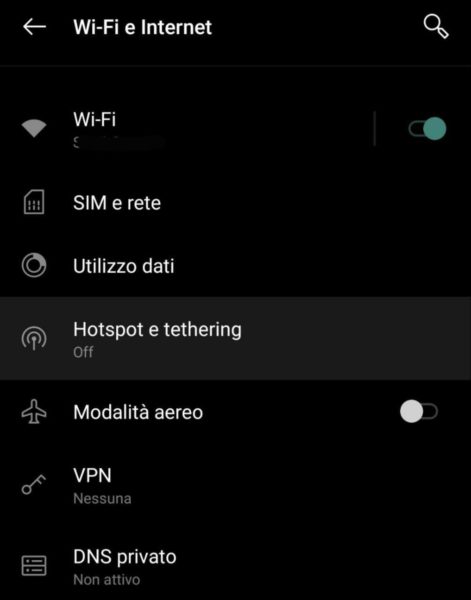
Cliccando su “Hotspot e tethering” si aprirà una nuova schermata in cui appariranno le opzioni relative alla modalità con cui utilizzare l’hotspot; sebbene sia possibile connettere gli altri device via Bluetooth o USB, la soluzione più performante è sicuramente quella dell’hotspot WiFi, in quanto a quel punto il vostro smartphone agirà come un vero e proprio modem, non dovrete attivare alcuna altra connessione e non avrete bisogno di alcun cavo. Cliccate quindi sull’apposita opzione.
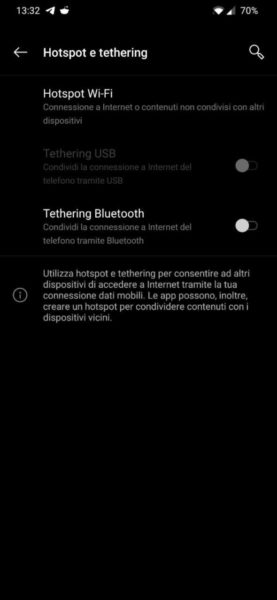
A questo punto sarà finalmente possibile attivare la condivisione della connessione attraverso il tasto in alto a destra. Vi suggeriamo però di impostare anche i parametri sottostanti, con i quali potrete cambiare il nome della vostra rete, impostare una password e selezionare la banda da utilizzare. Per il resto, basterà cercare la nuova rete con il dispositivo che volete collegare ad internet ed inserire la password.
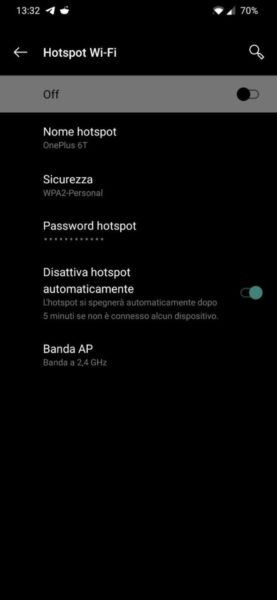
Usare iPhone o iPad come modem
Vediamo ora come usare il vostro iPhone (o iPad se supporta il modulo SIM), come modem. Per farlo dovrete andare in “Impostazioni / Cellulare” o direttamente su “Impostazioni / Hotspot personale“.

A questo punto non vi resta che cliccare sul cursore accanto a “Consenti agli altri di accedere” ed identificare la nuova rete con l’altro dispositivo. Anche in questo caso è consigliabile impostare una password personale, andando a crearne una nuova sempre nel menù “Hotspot Personale”. Sottolineiamo infine come anche su iOS sia possibile usufruire della modalità hotspot tramite USB o Bluetooth (basterà attivare l’hotspot come spiegato prima e connettersi all’altro device nel modo che si preferisce).
Dubbi o problemi? Vi aiutiamo noi
Puoi scoprire contenuti esclusivi ed ottenere supporto seguendo i canali Youtube, TikTok o Instagram del nostro fondatore Gaetano Abatemarco. Se hai Telegram vuoi rimanere sempre aggiornato, iscriviti al nostro canale Telegram.










